윈도우 마우스 커서 크기, 색깔, 모양 바꾸기
윈도우10에서 마우스 커서(포인터)의 크기와 색깔, 모양까지 바꾸는 방법에 대해 알아봅시다. 보통은 윈도우에 기본 설정된 마우스 커서를 사용하실 텐데 불편함을 느끼시는 분들은 거의 없으실 겁니다. 대부분은 아무것도 건드리지 않고 사용하시겠지만 바꾸고 싶어도 바꾸는 방법을 몰라서 그대로 사용하고 계시는 분들도 있으실 겁니다.
체감상 나이가 들면 마우스 커서 찾기가 점점 힘들어집니다. 마우스 커서 찾으려고 마우스를 이리저리 움직여 봐도 한 번에 못찾을 때가 있죠. ㅠㅠ.. 마우스 커서가 작아서, 혹은 마우스 포인터 색깔이 흰색이라 윈도우 사용 시 잘 안 보이는 분들이 있으실 텐데 그분들을 위한 설정 변경 방법입니다.
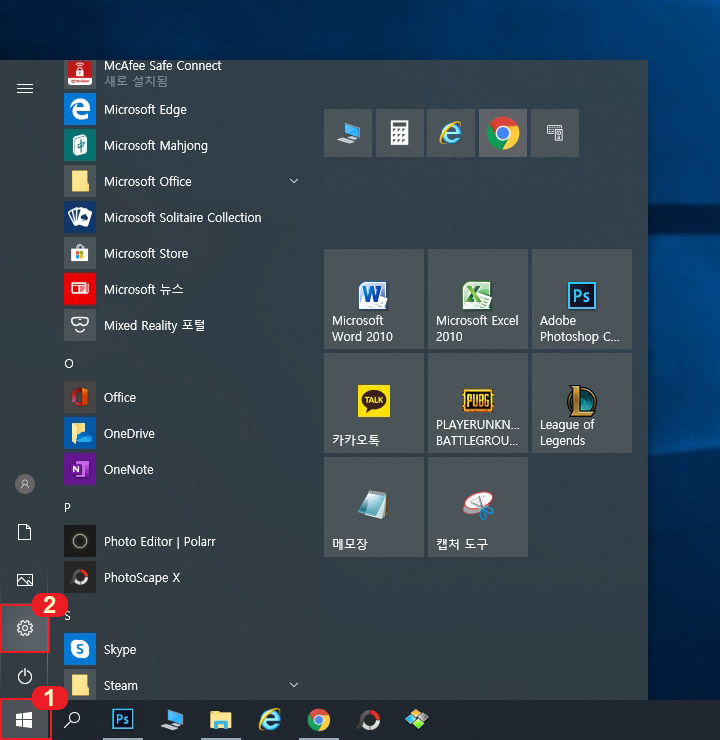
1. 윈도우10 바탕화면에서 1번 '윈도우' 버튼 클릭 후 2번 '설정'을 클릭해 줍니다.
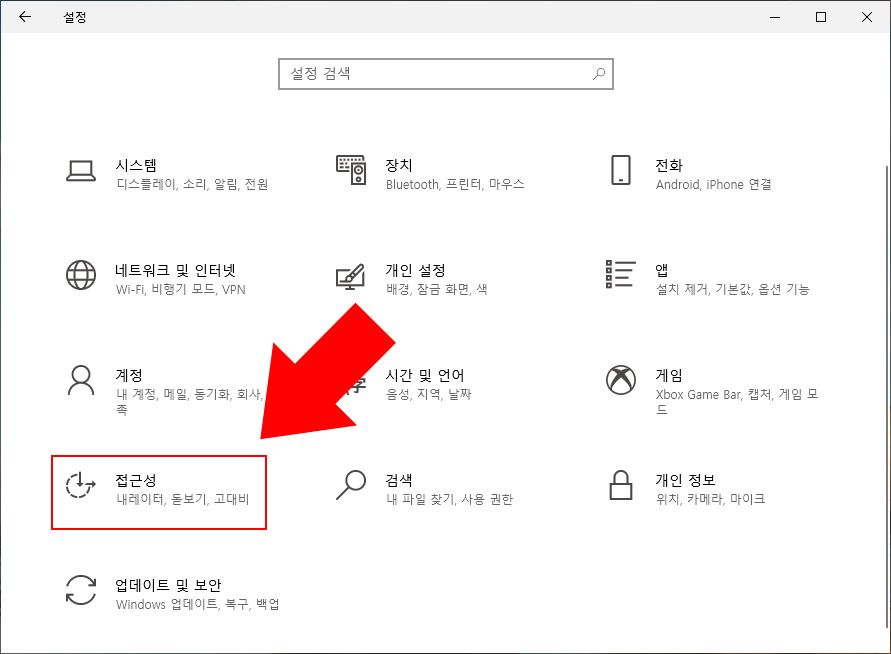
2. 윈도우 설정 화면에서 '접근성'을 클릭합니다.
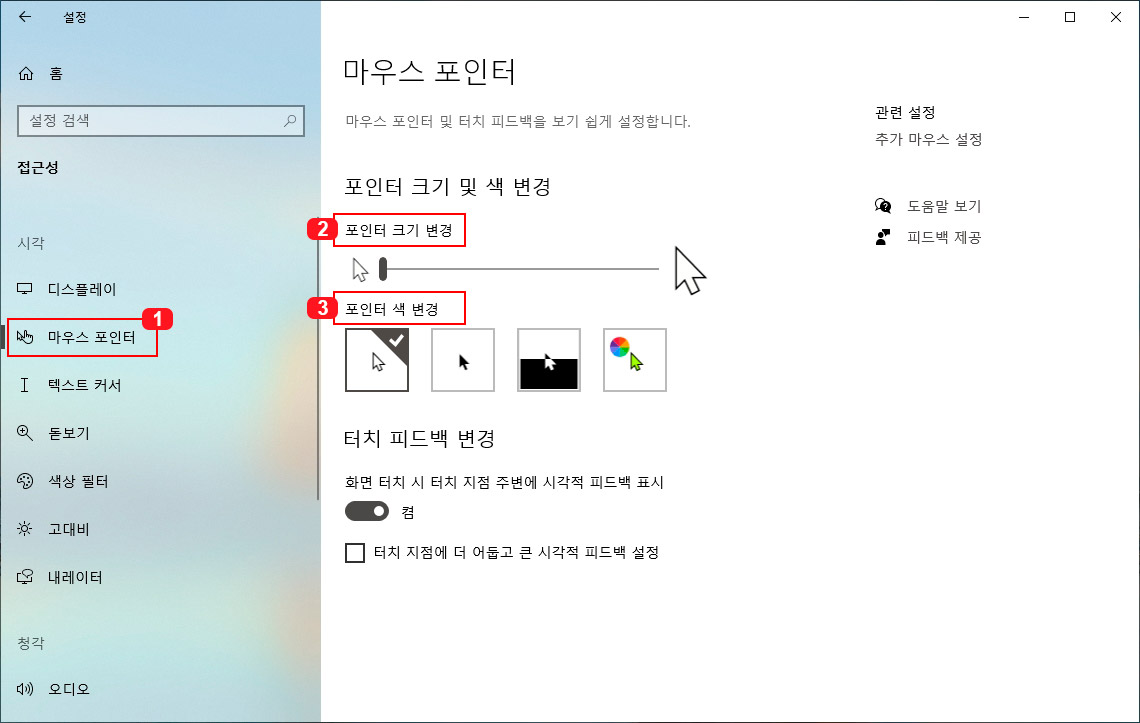
3. 왼쪽 메뉴 중 1번 '마우스 포인터'를 클릭하면 오른쪽에 설정 화면이 나옵니다.
- 2번 '포인터 크기 변경'에서 슬라이더를 오른쪽으로 움직여 마우스 커서를 크게 만드실 수 있습니다.
- 3번 '포인터 색 변경'에서 차례대로 '흰색, 검은색, 반전됨, 사용자 지정'을 클릭해서 선택하실 수 있습니다.
반전됨은 검은색 배경에서는 마우스 커서가 흰색으로 표시되고 흰색 바탕에서는 검은색으로 표시되는 것입니다.
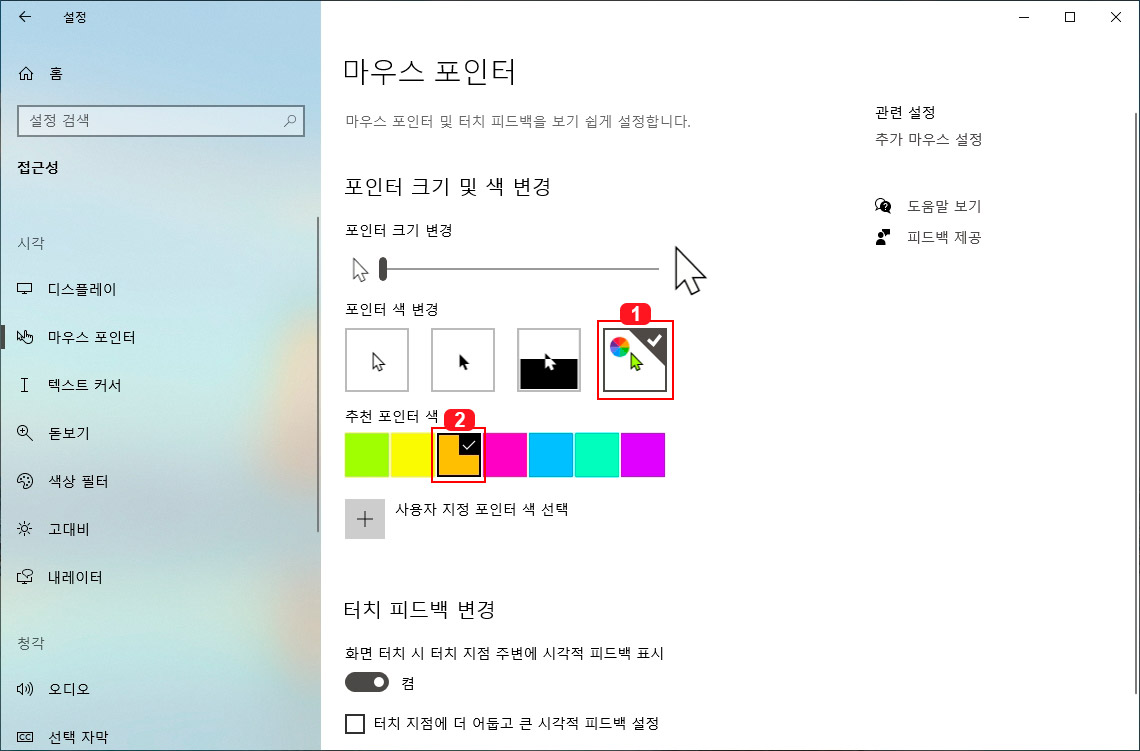
4. '사용자 지정'을 클릭해서 마우스 커서를 내가 원하는 색상으로 변경할 수 있습니다.
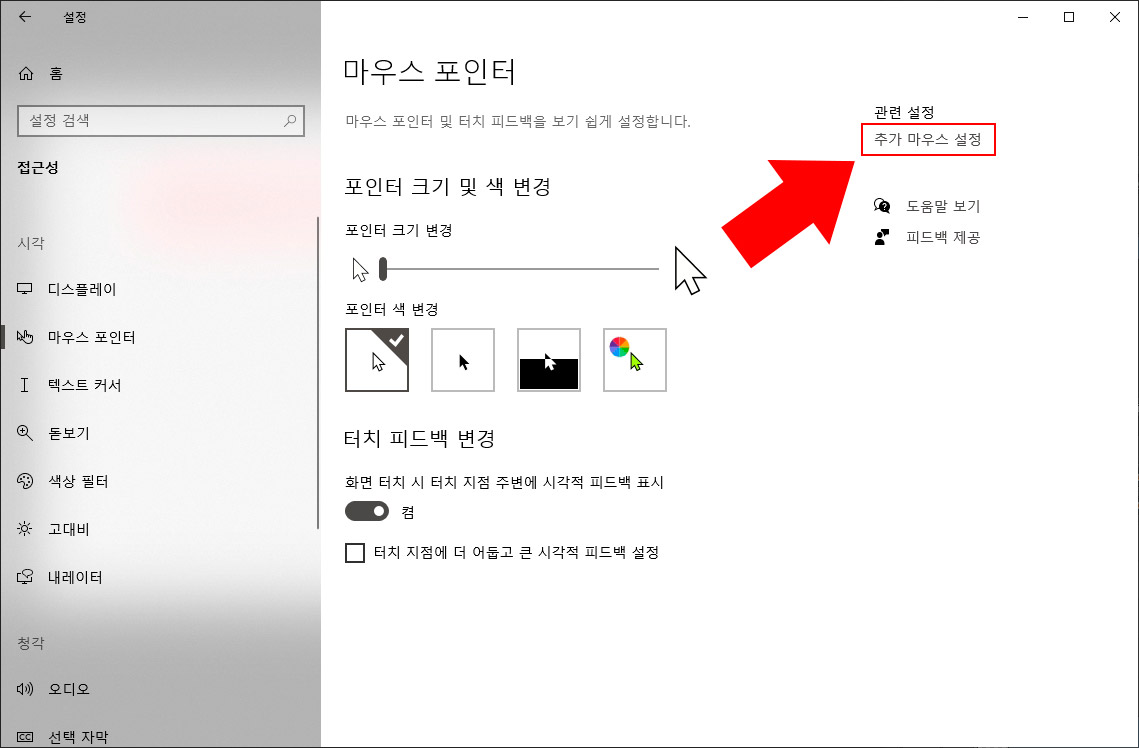
5. 이번에는 마우스 커서 모양을 바꾸기 위해 '추가 마우스 설정'을 클릭해 줍니다.
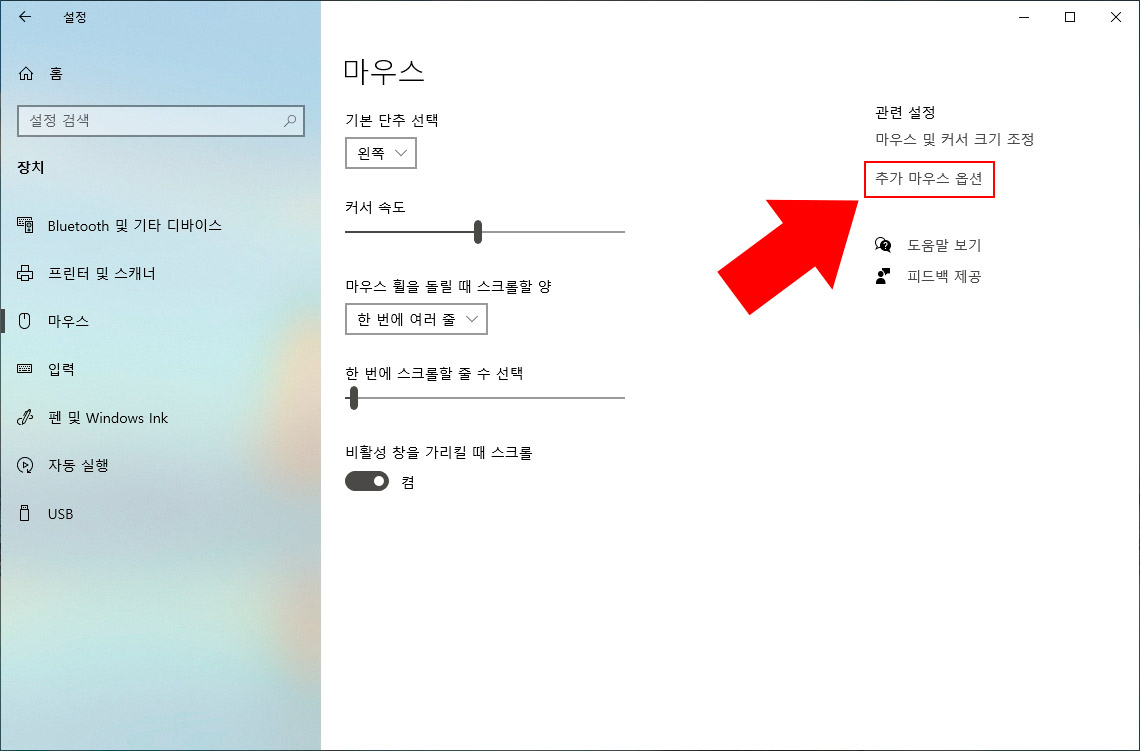
6. 추가 마우스 설정에서 '추가 마우스 옵션'을 또 클릭해 줍니다. (다른 경로: 윈도우 설정 > 장치 > 마우스 > 추가 마우스 옵션)
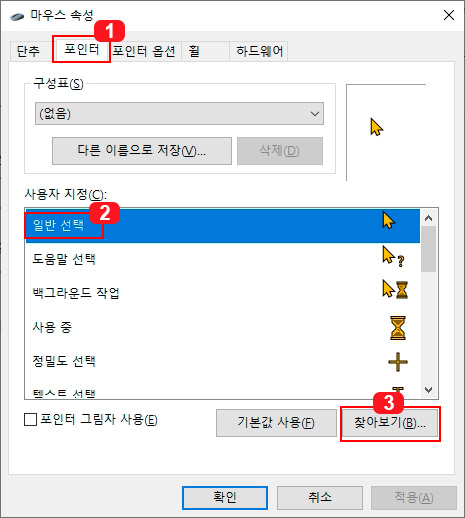
7. 마우스 속성 화면에서 1번 '포인터'를 클릭하면 마우스 포인터의 모양을 변경하실 수 있습니다. 평상시 마우스 커서 모양을 바꾸고 싶다면 '일반 선택' 클릭 후 3번 '찾아보기'를 클릭하세요.
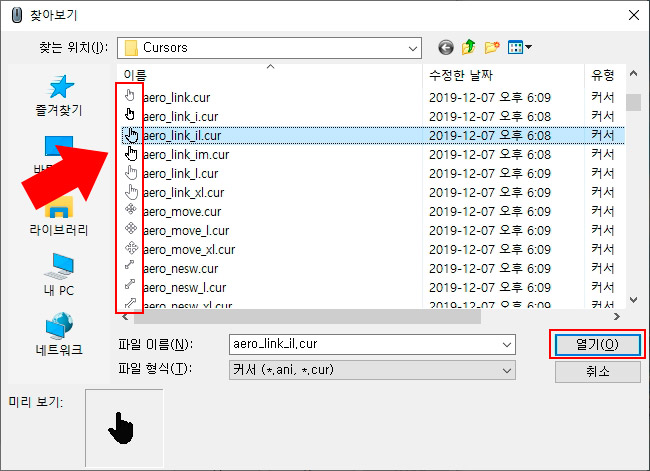
8. 찾아보기를 누르면 마우스 커서 폴더가 열리는데 파일 앞부분에 커서 모양이 표시됩니다. 선택 후 '열기'를 누르면 원하는 모양으로 바꿀 수 있습니다.





댓글